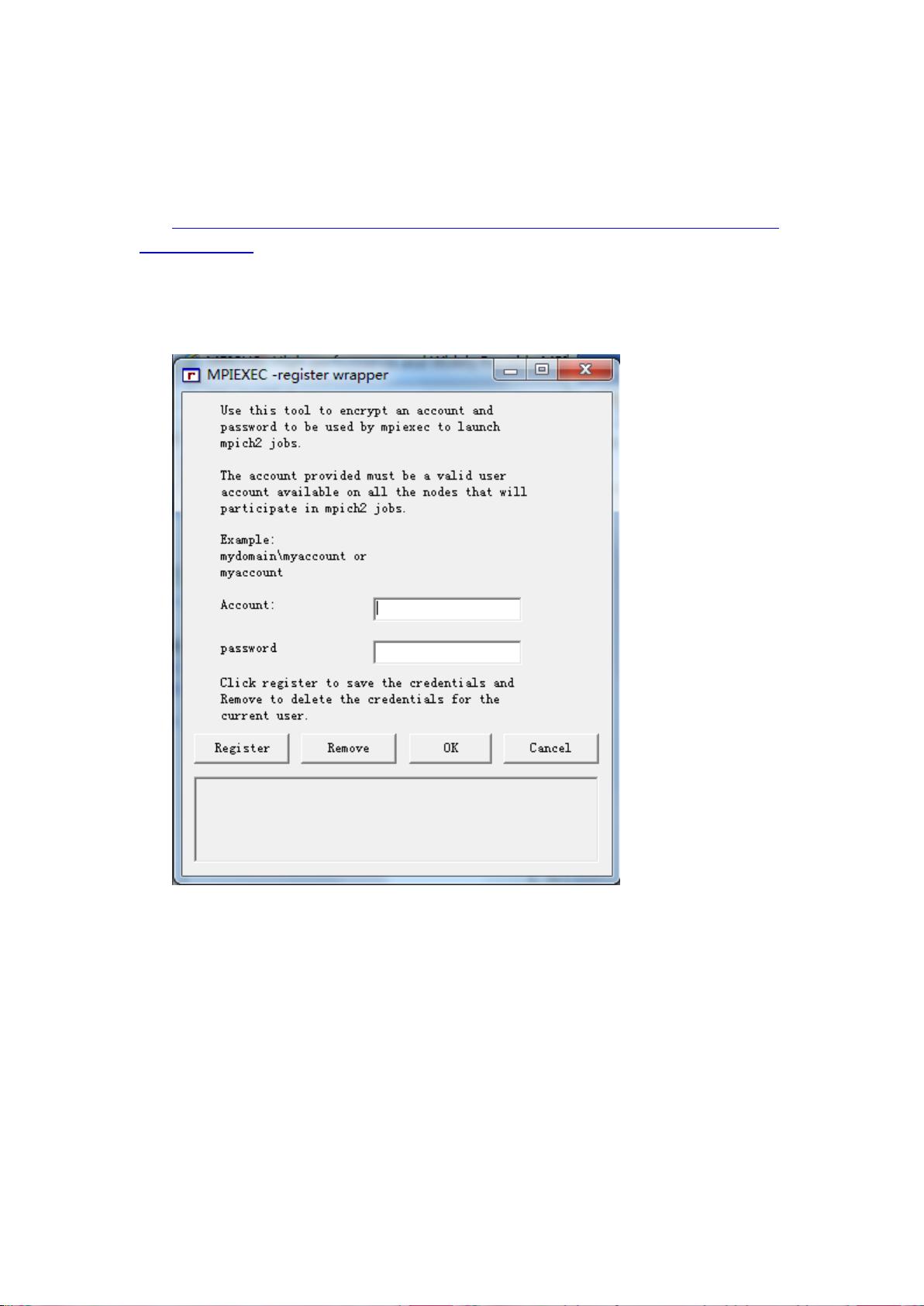VS2010配置MPICH2 MPI开发环境指南
"VS2010环境下安装与配置MPICH2用于MPI开发的步骤"
在Visual Studio 2010 (VS2010) 下安装和配置MPICH2,以便进行MPI (Message Passing Interface) 程序的开发,需要按照以下详细步骤进行:
1. 首先,你需要从指定的URL (http://www.mcs.anl.gov/research/projects/mpich2/downloads/tarballs/1.2.1p1/mpich2-1.2.1p1-win-ia32.msi) 下载MPICH2的安装包。下载完成后,运行该MSI文件进行安装。
2. 安装完成后,启动MPICH2的注册过程。在“开始”菜单中找到“所有程序”下的“MPICH”目录,运行“wmpiregister.exe”。在弹出的界面中,填写本机用户名作为Account,并输入本机密码,然后点击“Register”按钮进行注册,最后点击“OK”退出。
3. 在VS2010中设置MPI开发环境,需注意到VC++ Directories的配置位置有所改变。与VS2008之前的版本不同,现在需要在解决方案资源管理器(Solution Explorer)中右键点击项目名称,选择“Properties”(属性页)来访问。
4. 在打开的“Property Pages”(属性页)窗口中,展开左侧的“Configuration Properties”(配置属性),选择“VC++ Directories”。在右侧的“Include Directories”(包含目录)中,添加MPICH2的头文件路径:“C:\Program Files\MPICH2\include”。
5. 继续在“Configuration Properties”下展开“VC++ Directories”,这次选择“Library Directories”(库目录),并添加MPICH2的库文件路径:“C:\Program Files\MPICH2\lib”。
6. 接下来,展开“Configuration Properties”的“C/C++”部分,然后在“Preprocessor”(预处理器)中,于“Preprocessor Definitions”(预处理器定义)中添加“MPICH_SKIP_MPICXX;”。这告诉编译器跳过MPICH2自带的C++接口。
7. 进一步展开“C/C++”,选择“Code Generation”(代码生成)。在右侧的“Runtime Library”(运行时库)选项中,将它改为“Multi-threaded Debug (/MTd)”以适应调试环境。
8. 最后,来到“Configuration Properties”的“Linker”(链接器)部分,选择“Input”(输入),在“Additional Dependencies”(附加依赖项)中加入“mpi.lib”。这指示链接器链接MPI库。
9. 配置完成后,你可以通过运行“wmpiexec.exe”(通常位于“开始”菜单的“所有程序”-“MPICH”目录下)来启动MPI程序。在A...
请注意,以上步骤是针对VS2010和MPICH2 1.2.1p1版本的,不同的软件版本可能略有差异。完成这些步骤后,你将在VS2010中拥有一个配置好的MPI开发环境,能够编写、编译和运行MPI程序了。在实际使用中,根据具体项目需求,可能还需要进一步配置如编译器选项、构建步骤等细节。
2014-04-03 上传
点击了解资源详情
2015-05-08 上传
2013-12-27 上传
2022-07-06 上传
156 浏览量
kk1054497694
- 粉丝: 0
- 资源: 14
最新资源
- 探索数据转换实验平台在设备装置中的应用
- 使用git-log-to-tikz.py将Git日志转换为TIKZ图形
- 小栗子源码2.9.3版本发布
- 使用Tinder-Hack-Client实现Tinder API交互
- Android Studio新模板:个性化Material Design导航抽屉
- React API分页模块:数据获取与页面管理
- C语言实现顺序表的动态分配方法
- 光催化分解水产氢固溶体催化剂制备技术揭秘
- VS2013环境下tinyxml库的32位与64位编译指南
- 网易云歌词情感分析系统实现与架构
- React应用展示GitHub用户详细信息及项目分析
- LayUI2.1.6帮助文档API功能详解
- 全栈开发实现的chatgpt应用可打包小程序/H5/App
- C++实现顺序表的动态内存分配技术
- Java制作水果格斗游戏:策略与随机性的结合
- 基于若依框架的后台管理系统开发实例解析